
ज़िप फ़ाइलें पासवर्ड से सुरक्षित हो सकती हैं, लेकिन मानक ज़िप एन्क्रिप्शन योजना बेहद कमजोर है। यदि आपके ऑपरेटिंग सिस्टम में ज़िप फ़ाइलों को एन्क्रिप्ट करने का एक अंतर्निहित तरीका है, तो आपको संभवतः इसका उपयोग नहीं करना चाहिए।
का वास्तविक लाभ प्राप्त करने के लिए एन्क्रिप्शन , आपको उपयोग करना चाहिए AES-256 एन्क्रिप्शन । 7z अभिलेखागार मूल रूप से इसका समर्थन करते हैं, लेकिन आप एईएस -256 एन्क्रिप्शन के साथ ज़िप फ़ाइलों को एन्क्रिप्ट भी कर सकते हैं।
ज़िप 2.0 विरासत एन्क्रिप्शन बनाम एईएस एन्क्रिप्शन
वास्तव में दो प्रकार के ज़िप फ़ाइल एन्क्रिप्शन हैं। पुराने ज़िप 2.0 एन्क्रिप्शन बेहद असुरक्षित है, जबकि नया एईएस एन्क्रिप्शन काफी सुरक्षित है।
दुर्भाग्य से, सॉफ़्टवेयर के कई टुकड़े - विशेष रूप से जिप फ़ाइलों के लिए अंतर्निहित समर्थन वाले ऑपरेटिंग सिस्टम - नए एईएस एन्क्रिप्शन मानक का समर्थन नहीं करते हैं। इसका मतलब यह है कि विंडोज एक्सपी में पाए जाने वाले जिप पासवर्ड-प्रोटेक्शन फीचर्स, मैक ओएस एक्स के वर्तमान वर्जन और यहां तक कि विशिष्ट लिनक्स डेस्कटॉप का उपयोग करके आप सुरक्षित रूप से एन्क्रिप्टेड जिप फाइल नहीं दे सकते। यहां तक कि कुछ तृतीय-पक्ष उपयोगिताओं को उनके ज़िप एन्क्रिप्शन के लिए एईएस पर स्विच करने के लिए अनिच्छुक हैं क्योंकि इसका मतलब है कि एईएस-एन्क्रिप्टेड ज़िप फाइलें फिर विंडोज, मैक ओएस एक्स और अन्य सॉफ़्टवेयर में अंतर्निहित ज़िप सुविधाओं के साथ असंगत होंगी।
सम्बंधित: बेंचमार्क: सर्वश्रेष्ठ फ़ाइल संपीड़न प्रारूप क्या है?
ज़िप फ़ाइलों के साथ एईएस एन्क्रिप्शन प्राप्त करना अभी भी संभव है - लेकिन ऐसी फ़ाइलों को वैसे भी देखने के लिए तीसरे पक्ष के सॉफ़्टवेयर की आवश्यकता होगी। आप बस 7z जैसे एक अलग संग्रह प्रारूप का उपयोग करना चाह सकते हैं। 7z आर्काइव प्रारूप में मजबूत AES-256 एन्क्रिप्शन की आवश्यकता होती है। जब भी आप पासवर्ड-रक्षित 7z फ़ाइल बनाते हैं, तो आप जानते हैं कि यह सुरक्षित रूप से एन्क्रिप्टेड है। वास्तव में, 7z महान है - यह हमारी फ़ाइल-संपीड़न बेंचमार्क में शीर्ष पर आया । यह आमतौर पर अन्य फ़ाइल संपीड़न बेंचमार्क के शीर्ष पर है जिसे हमने देखा है, भी।
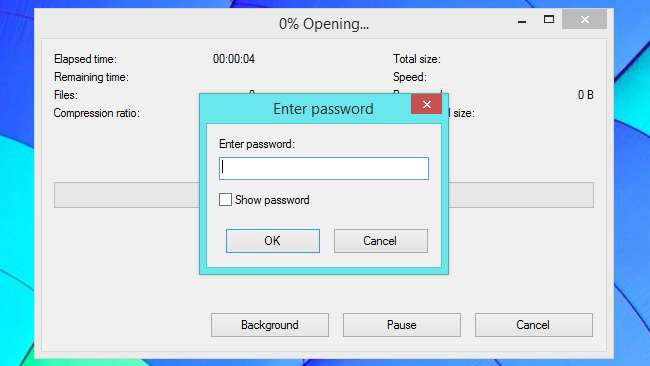
खिड़कियाँ - 7-Zip
विंडोज ज़िप फ़ाइलों को बनाने के लिए एक अंतर्निहित तरीका प्रदान करता है। विंडोज एक्सपी ने इन जिप फाइलों को पासवर्ड-प्रोटेक्ट और एन्क्रिप्ट करने का भी तरीका बताया। हालाँकि, Windows XP ने बेहद असुरक्षित "मानक" ज़िप फ़ाइल एन्क्रिप्शन एल्गोरिथ्म का उपयोग किया। भले ही आप अभी भी Windows XP का उपयोग कर रहा है , आपको इस सुविधा का उपयोग नहीं करना चाहिए। विंडोज के बाद के संस्करणों ने पासवर्ड-सुरक्षा विकल्प को पूरी तरह से छोड़ दिया।
लगभग हर लोकप्रिय एन्क्रिप्शन उपयोगिता यह सुविधाएँ प्रदान करती है। हमें 7-ज़िप पसंद है, जो पूरी तरह से स्वतंत्र और ओपन-सोर्स है, इसलिए यह आपको किसी भी पैसे के लिए परेशान करने की कोशिश नहीं करेगा।
7-ज़िप इंस्टॉल होने के साथ, आप फ़ाइल एक्सप्लोरर या विंडोज एक्सप्लोरर विंडो में कुछ फाइलों का चयन कर सकते हैं, उन्हें राइट-क्लिक करें, और 7-ज़िप> संग्रह में जोड़ें का चयन करें। "संग्रह में जोड़ें" विकल्प का चयन करना सुनिश्चित करें, क्योंकि यह आपको पासवर्ड सेट करने की क्षमता देता है। यदि आप यहां मेनू विकल्प नहीं देखते हैं, तो आप सीधे 7-ज़िप एप्लिकेशन भी खोल सकते हैं और इसका उपयोग एक संग्रह बनाने के लिए कर सकते हैं।
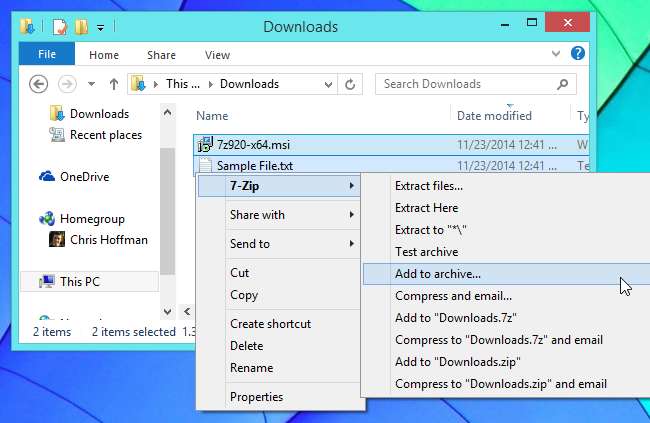
7-ज़िप डिफ़ॉल्ट रूप से 7z आर्काइव बनाएगा, लेकिन आप ज़िप भी चुन सकते हैं। यदि आप ज़िप के साथ जाने का विकल्प चुनते हैं, तो कमजोर ज़िपक्रिप्टो विधि के बजाय एईएस -255 एन्क्रिप्शन विधि का चयन करना सुनिश्चित करें। दिए गए बॉक्स में अपना पासवर्ड डालें और अपनी एन्क्रिप्टेड आर्काइव फ़ाइल बनाने के लिए ओके पर क्लिक करें।
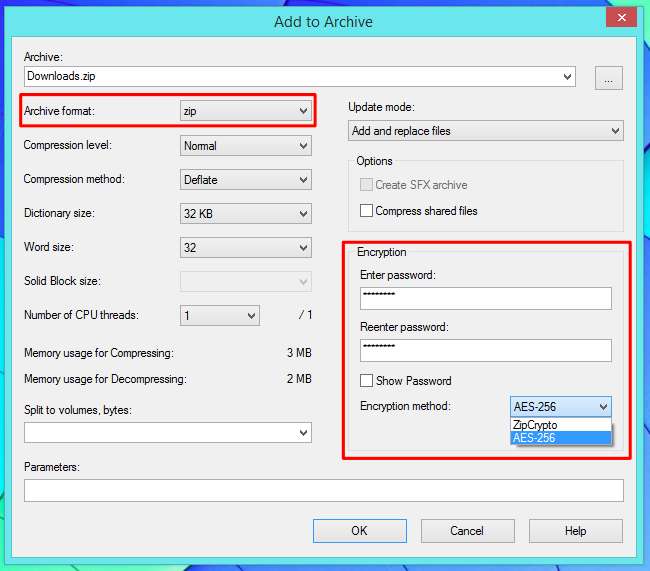
मैक - केका
मैक ओएस एक्स भी फाइंडर विंडो से जिप फाइल बनाने का एक आसान तरीका प्रदान करता है, लेकिन ग्राफिकल यूजर इंटरफेस के साथ जिप फाइल को एन्क्रिप्ट करने का कोई तरीका नहीं है। मैक ओएस एक्स के साथ शामिल ज़िप कमांड किसी भी तृतीय-पक्ष सॉफ़्टवेयर का उपयोग किए बिना ज़िप फ़ाइलों को एन्क्रिप्ट करने का एक तरीका प्रदान करता है। हालाँकि, Windows XP में निर्मित पासवर्ड-सुरक्षा सुविधा की तरह, यह पुराने और असुरक्षित मानक ज़िप एन्क्रिप्शन योजना का उपयोग करता है। यदि आप वास्तव में चाहते थे, तो आप मैक पर टर्मिनल में "जिप-ई" कमांड का उपयोग कर सकते हैं। हालांकि, हम दृढ़ता से इसके खिलाफ सलाह देते हैं।
Windows पर, आपको सुरक्षित संपीड़न के लिए एक बार फिर से तृतीय-पक्ष फ़ाइल संपीड़न ऐप की आवश्यकता होगी। केका मैक के लिए सबसे ज्यादा पसंद की जाने वाली फाइल कम्प्रेशन और डीकंप्रेसन एप्स में से एक लगता है, और हम इसकी सिफारिश कर सकते हैं। हालाँकि, यहां तक कि केका डिफ़ॉल्ट रूप से ज़िप फ़ाइलों को एन्क्रिप्ट करने के लिए एईएस का उपयोग नहीं करता है। आप वर्तमान में केका का बीटा संस्करण प्राप्त कर सकते हैं और एक छिपे हुए विकल्प को सक्षम करें ऐसा करने के लिए, या सिर्फ केका के मानक संस्करण का उपयोग करें और इसके बजाय एन्क्रिप्टेड 7z फाइलें बनाएं।
Keka लॉन्च करें, 7z चुनें, और अपने संग्रह के लिए एक पासवर्ड दर्ज करें। (यदि आप ज़िप चुनते हैं, तो सुनिश्चित करें कि आपके पास केका का सही संस्करण है और आपने सुरक्षित एन्क्रिप्शन प्राप्त करने के लिए ऊपर दिए गए छिपे हुए विकल्प को सक्षम किया है।)
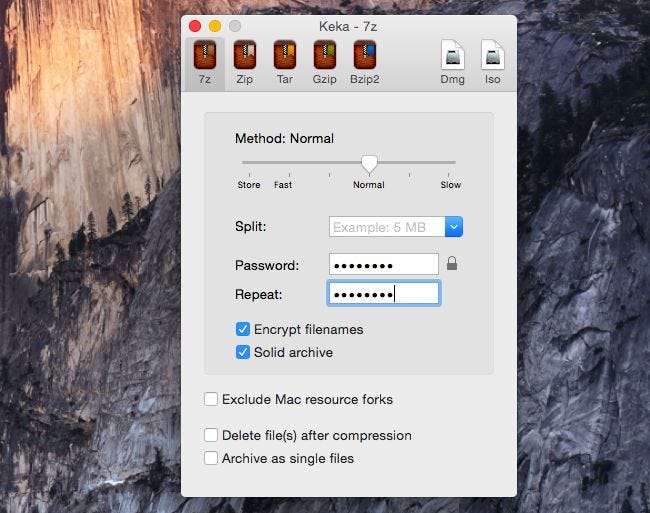
वे एक या एक से अधिक फ़ाइलें खींचें और छोड़ें जिन्हें आप केका विंडो पर संपीड़ित करना चाहते हैं और वे आपके द्वारा प्रदान किए गए पासवर्ड से एन्क्रिप्ट की गई 7z फ़ाइल में संकुचित हो जाएंगे। आपको भविष्य में फ़ाइल की सामग्री तक पहुंचने के लिए पासवर्ड की आवश्यकता होगी।
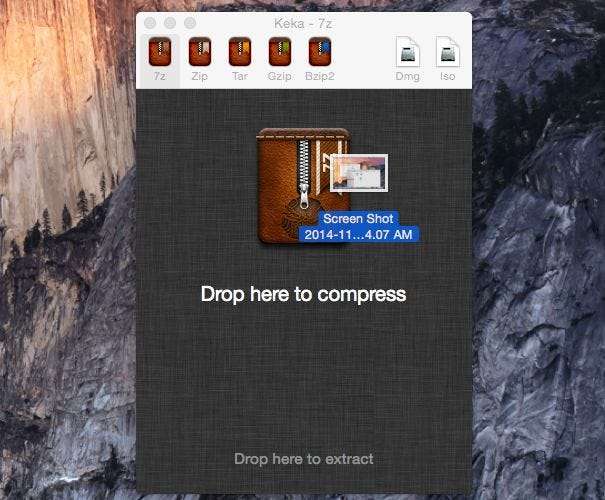
लिनक्स - फाइल रोलर p7zip-full के साथ
उबंटू और अन्य GNOME- आधारित डेस्कटॉप वातावरणों के साथ शामिल मानक पुरालेख प्रबंधक (फ़ाइल रोलर) एप्लिकेशन में पासवर्ड-संरक्षित ज़िप फ़ाइलों को बनाने का विकल्प होता है। हालाँकि, अंतर्निहित ज़िप कमांड अभी भी मजबूत एईएस एन्क्रिप्शन के बजाय पुराने, कमजोर एन्क्रिप्शन का उपयोग करता है। शुक्र है, एन्क्रिप्टेड 7z अभिलेखागार बनाने के लिए फ़ाइल रोलर का उपयोग किया जा सकता है।
इस विकल्प को सक्षम करने के लिए, आपको पहले p7zip-full पैकेज स्थापित करना होगा। (कुछ लिनक्स वितरण पर, इसे केवल p7zip कहा जा सकता है।) उदाहरण के लिए, उबंटू पर, आप या तो ट्विन ओपन कर सकते हैं उबंटू सॉफ्टवेयर सेंटर , p7zip-full की खोज करें और इसे स्थापित करें, या एक टर्मिनल विंडो खोलें और रन करें sudo apt-get install p7zip-full आदेश।
एक बार आपके पास, आप फ़ाइल रोलर विंडो से सीधे एन्क्रिप्टेड 7z फाइलें बना सकते हैं। फ़ाइल प्रबंधक विंडो में कुछ फ़ाइलों का चयन करें, उन्हें राइट-क्लिक करें, और कंप्रेस का चयन करें - या सीधे आर्काइव प्रबंधक एप्लिकेशन खोलें और एक नया संग्रह बनाने के लिए इसका उपयोग करें।
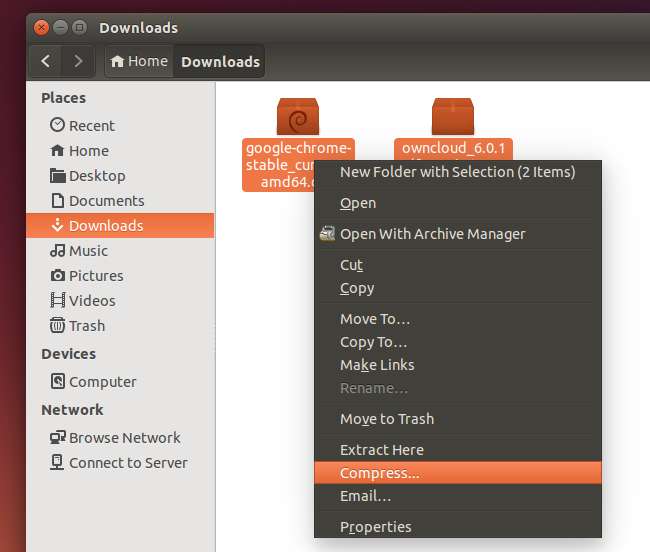
कंप्रेस विंडो में, 7z आर्काइव फॉर्मेट का चयन करना सुनिश्चित करें। अन्य विकल्प शीर्ष लेख पर क्लिक करें और एक पासवर्ड प्रदान करें। पासवर्ड का उपयोग आपके संग्रह को बाद में अनलॉक करने के लिए किया जाएगा।

पासवर्ड-संरक्षित अभिलेखागार बनाने के लिए कई अलग-अलग सॉफ़्टवेयर प्रोग्राम हैं, लेकिन आप जो भी उपयोग करते हैं - सुनिश्चित करें कि यह सुरक्षित एन्क्रिप्शन का उपयोग कर रहा है। ज़िप एन्क्रिप्शन की समस्या विशुद्ध रूप से सैद्धांतिक नहीं है। वेब उन उपकरणों से भरा है जो एक पासवर्ड-संरक्षित ज़िप फ़ाइल को "पुनर्प्राप्त" कर सकते हैं जो पुरानी एन्क्रिप्शन योजना का उपयोग करके बनाई गई थी। "पुनर्प्राप्त" एन्क्रिप्शन को तोड़ने और हटाने के लिए एक कम डरावना शब्द है।







